Page 1
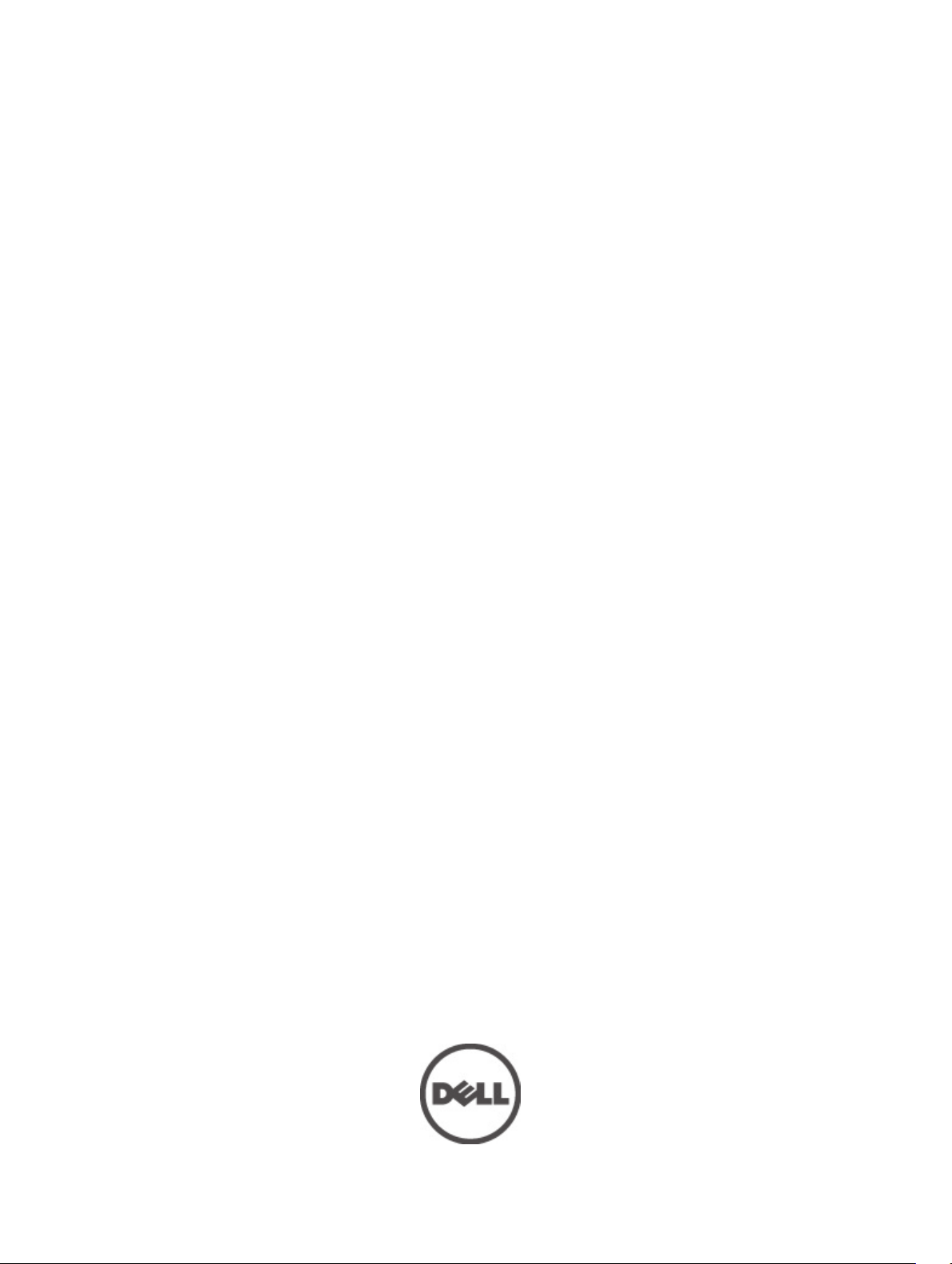
Dell Vostro 2420
Ägarens handbok
Regleringsmodell: P22G
Regleringstyp: P22G004
Page 2
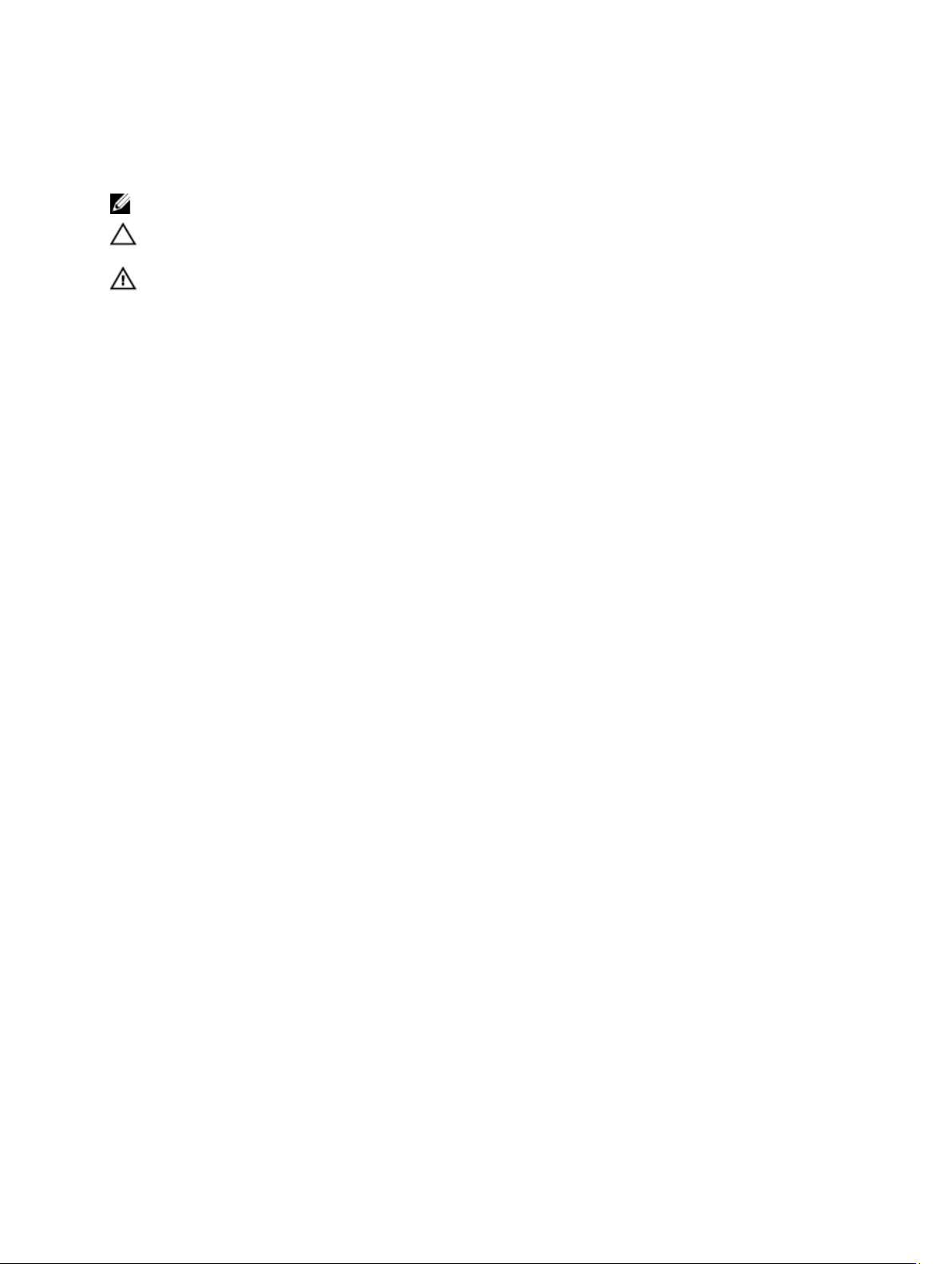
Upplysningar och varningar
OBS: Ger viktig information som kan hjälpa dig att få ut mer av datorn.
CAUTION: VIKTIGT! Indikerar risk för skada på maskinvaran eller förlust av data, samt ger information om hur du
undviker problemet.
VARNING: En varning signalerar risk för egendomsskada, personskada eller dödsfall.
© 2012 Dell Inc.
Varumärken som används i denna text: Dell™, DELL-logotypen, Dell Precision™, Precision ON™,ExpressCharge™, Latitude™,
Latitude ON™, OptiPlex™, Vostro™ och Wi-Fi Catcher™ är varumärken som tillhör Dell Inc. Intel®, Pentium®, Xeon®, Core™, Atom™,
Centrino® och Celeron® är registrerade varumärken eller varumärken som tillhör Intel Corporation i USA och andra länder. AMD® är ett
registrerat varumärke och AMD Opteron™, AMD Phenom™, AMD Sempron™, AMD Athlon™, ATI Radeon™ och ATI FirePro™ är
varumärken som tillhör Advanced Micro Devices, Inc. Microsoft®, Windows®, MS-DOS®, Windows Vista®, Windows Vistastartknappen och Office Outlook® är antingen varumärken eller registrerade varumärken som tillhör Microsoft Corporation i USA och/
eller andra länder. Blu-ray Disc™ är ett varumärke som ägs av Blu-ray Disc Association (BDA) och är licensierad för användning på
skivor och i spelare. Bluetooth®-ordmärket är ett registrerat varumärke som ägs av Bluetooth® SIG, Inc. och används av Dell Inc. under
licens. Wi-Fi® är ett registrerat varumärke som tillhör Wireless Ethernet Compatibility Alliance, Inc.
2012 – 07
Rev. A00
Page 3
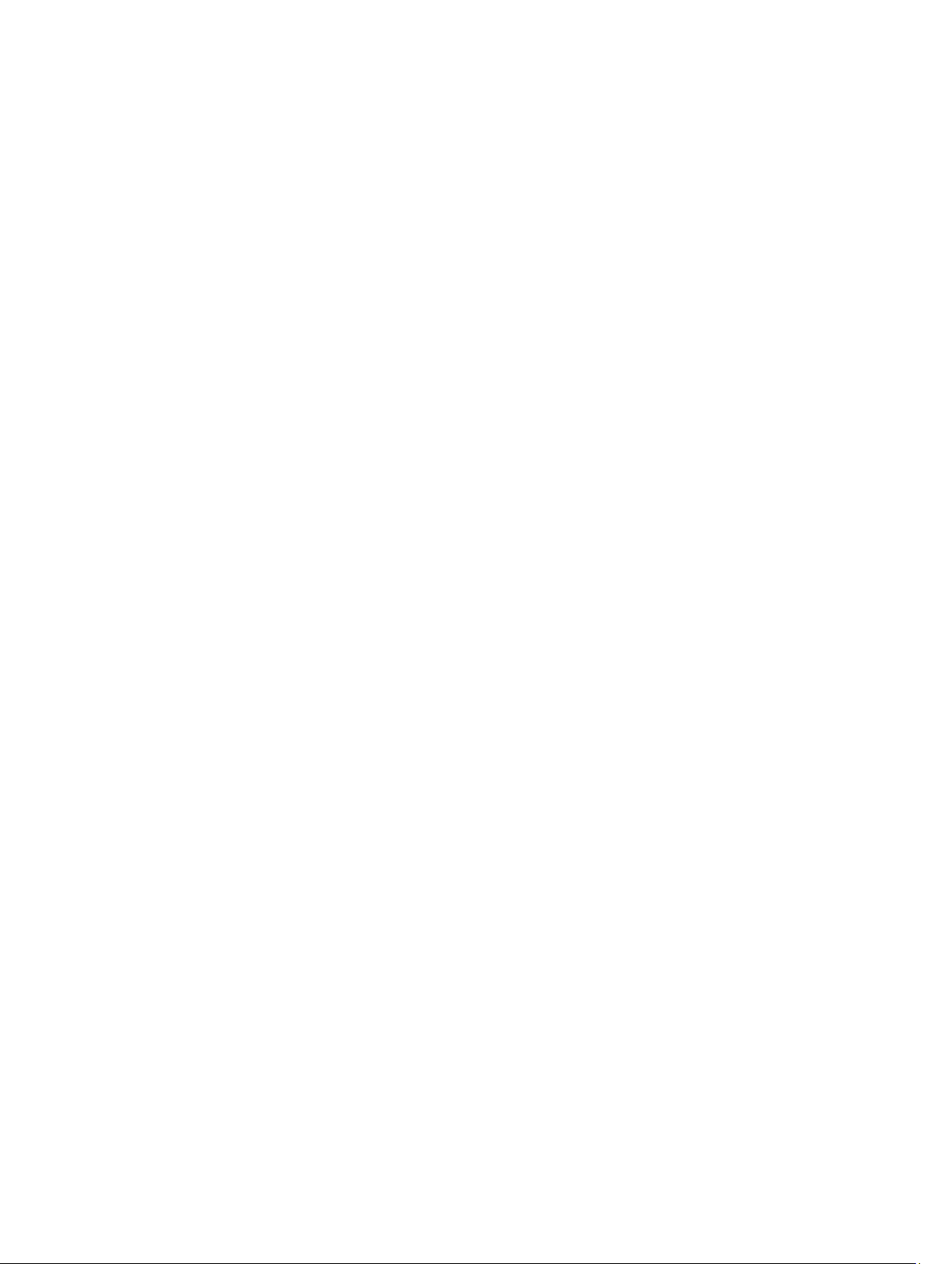
Innehåll
Upplysningar och varningar.........................................................................................................2
Kapitel 1: Arbeta med datorn........................................................................................................5
Innan du arbetar inuti datorn....................................................................................................................................5
Stänga av datorn.......................................................................................................................................................6
När du har arbetat inuti datorn.................................................................................................................................6
Kapitel 2: Ta bort och installera komponenter..........................................................................9
Rekommenderade verktyg........................................................................................................................................9
Ta bort batteriet........................................................................................................................................................9
Installera batteriet..................................................................................................................................................10
Ta bort SD-kortet (secure digital)...........................................................................................................................10
Installera SD-kortet (secure digital).......................................................................................................................10
Ta bort gångjärnskåpan..........................................................................................................................................10
Installera gångjärnskåpan......................................................................................................................................11
Ta bort tangentbordet.............................................................................................................................................11
Installera tangentbordet.........................................................................................................................................13
Ta bort den optiska enheten...................................................................................................................................13
Installera den optiska enheten...............................................................................................................................14
Ta bort minnesmodulen..........................................................................................................................................14
Installera minnesmodulen......................................................................................................................................15
Ta bort handledsstödet...........................................................................................................................................15
Installera handledsstödet.......................................................................................................................................16
Ta bort strömbrytarkortet.......................................................................................................................................17
Installera strömbrytarkortet....................................................................................................................................18
Ta bort hårddisken..................................................................................................................................................18
Installera hårddisken..............................................................................................................................................19
Ta bort kortet för trådlöst lokalt nätverk (WLAN)...................................................................................................19
Installera kortet för trådlöst lokalt nätverk (WLAN)...............................................................................................20
Ta bort knappcellsbatteriet.....................................................................................................................................20
Installera knappcellsbatteriet.................................................................................................................................21
Ta bort ljudkortet.....................................................................................................................................................21
Installera ljudkortet.................................................................................................................................................23
Ta bort USB-kortet..................................................................................................................................................23
Installera USB-kortet..............................................................................................................................................24
Ta bort kylfläns- och fläktmonteringen...................................................................................................................25
Installera kylfläns- och fläktmonteringen...............................................................................................................26
Page 4
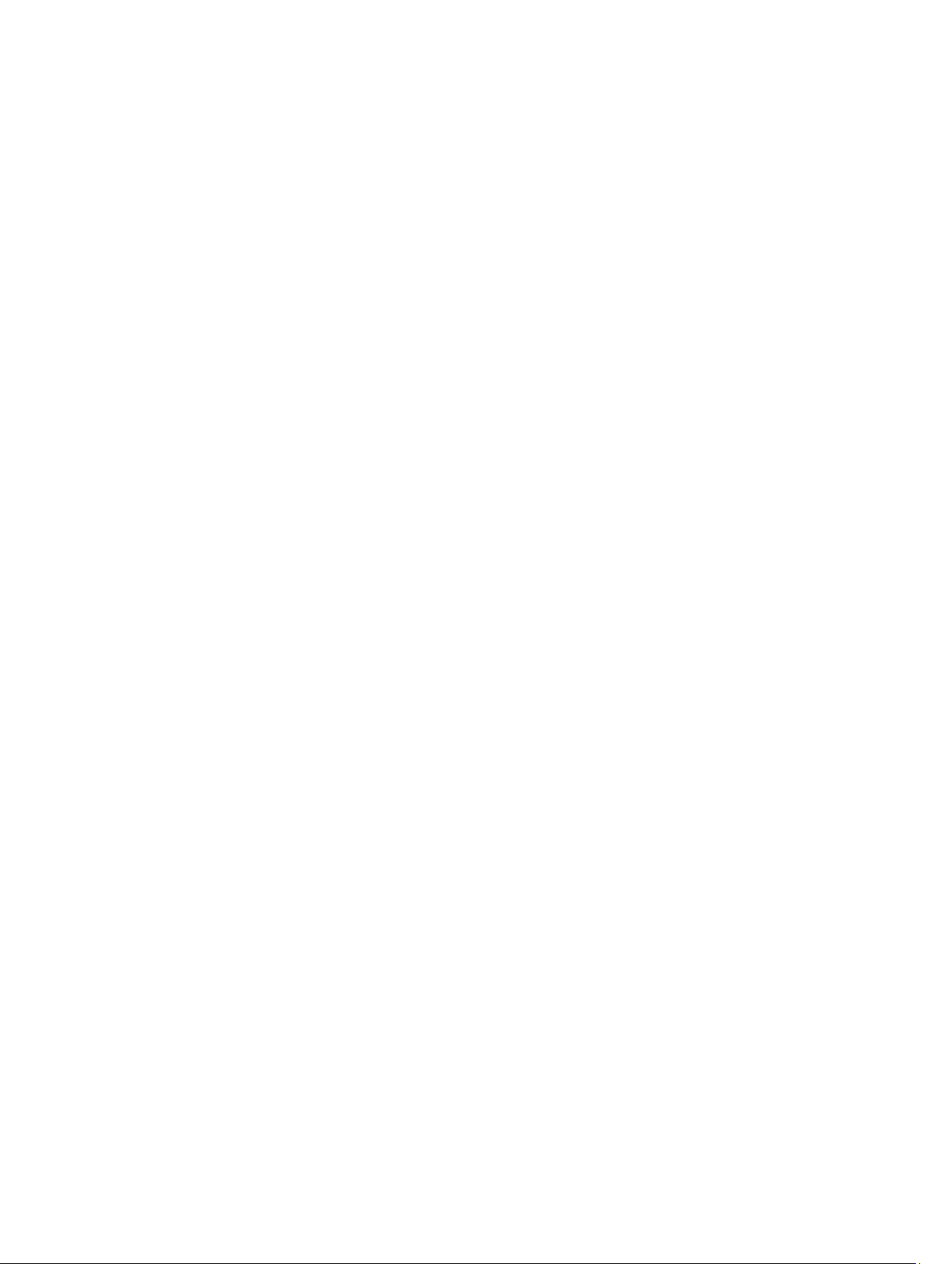
Ta bort processorn.................................................................................................................................................26
Installera processorn..............................................................................................................................................27
Ta bort moderkortet................................................................................................................................................27
Installera moderkortet............................................................................................................................................28
Ta bort högtalarna..................................................................................................................................................29
Installera högtalarna..............................................................................................................................................30
Ta bort bildskärmsmonteringen..............................................................................................................................31
Installera bildskärmsmonteringen..........................................................................................................................32
Ta bort bildskärmsramen........................................................................................................................................33
Installera bildskärmsramen....................................................................................................................................33
Ta bort kameran......................................................................................................................................................34
Installera kameran..................................................................................................................................................34
Ta bort bildskärmspanelen.....................................................................................................................................34
Installera bildskärmspanelen.................................................................................................................................36
Ta bort bildskärmskabeln........................................................................................................................................37
Installera bildskärmskabeln....................................................................................................................................38
Kapitel 3: Systeminstallationsprogrammet..............................................................................39
Startsekvens...........................................................................................................................................................39
Navigeringstangenter.............................................................................................................................................39
Alternativ i systeminstallationsprogrammet...........................................................................................................40
Main.................................................................................................................................................................40
Advanced.........................................................................................................................................................41
Security............................................................................................................................................................41
Boot..................................................................................................................................................................42
Exit....................................................................................................................................................................42
Uppdatera BIOS .....................................................................................................................................................42
System- och installationslösenord.........................................................................................................................42
Tilldela ett system- och installationslösenord.................................................................................................43
Radera eller ändra ett befintligt system- och/eller installationslösenord........................................................43
Kapitel 4: Diagnostik....................................................................................................................45
Förbättrad systemutvärderingsdiagnostik före start (ePSA)..................................................................................45
Lampor för batteristatus.........................................................................................................................................45
Lampor för enhetsstatus.........................................................................................................................................46
Diagnostikpipkoder.................................................................................................................................................46
Kapitel 5: Tekniska specifikationer............................................................................................47
Kapitel 6: Kontakta Dell...............................................................................................................53
Page 5
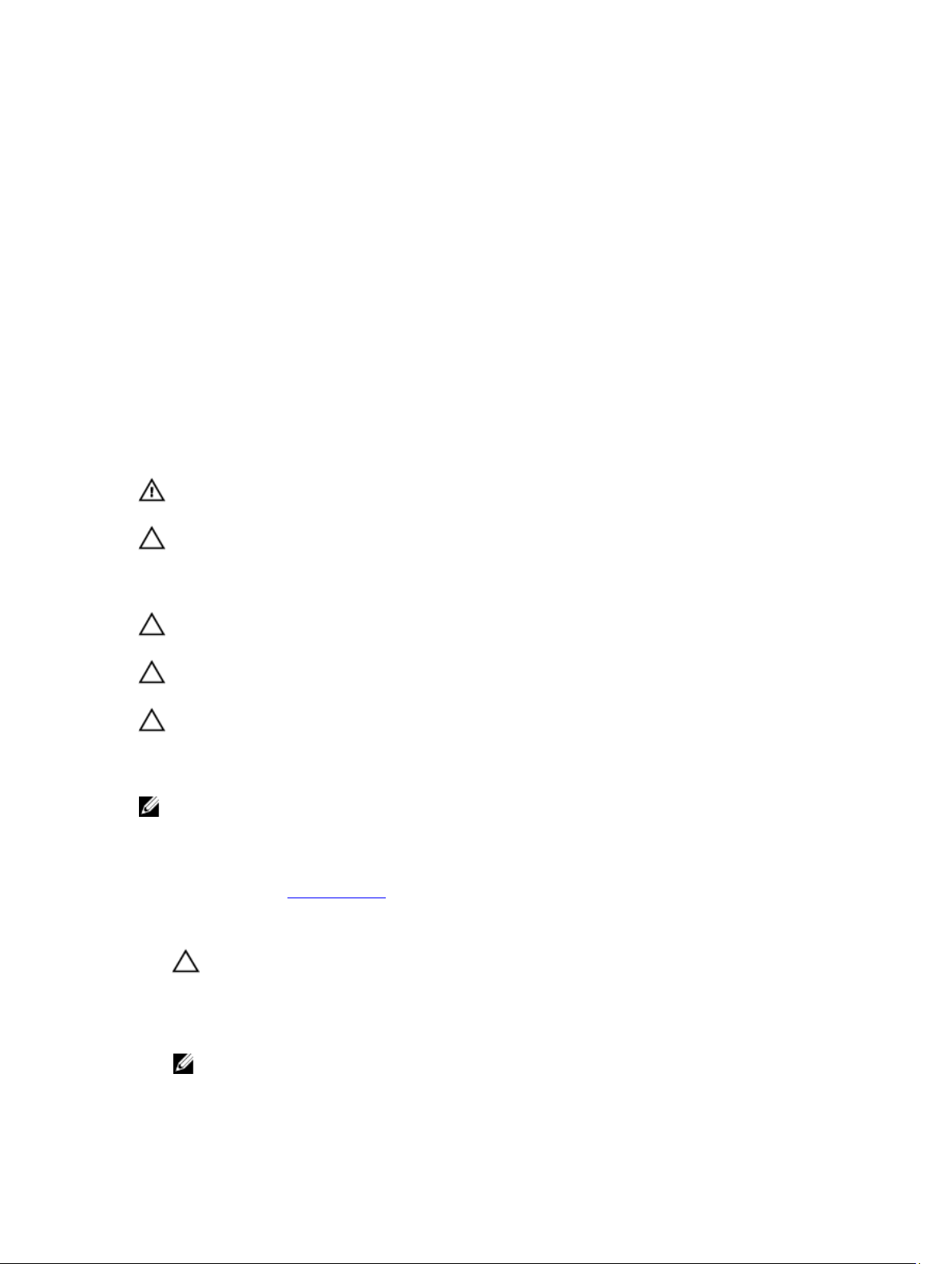
1
Arbeta med datorn
Innan du arbetar inuti datorn
Följ säkerhetsanvisningarna nedan för att skydda dig och datorn mot potentiella skador. Om inget annat anges förutsätts
i varje procedur i det här dokumentet att följande villkor har uppfyllts:
• Du har utfört stegen i Arbeta inuti datorn.
• Du har läst säkerhetsinformationen som medföljde datorn.
• En komponent kan ersättas eller – om du köper den separat – monteras i omvänd ordning jämfört med
borttagningsproceduren.
VARNING: Innan du utför något arbete inuti datorn ska du läsa säkerhetsanvisningarna som medföljde datorn. Mer
säkerhetsinformation finns på hemsidan för regelefterlevnad på www.dell.com/regulatory_compliance .
CAUTION: Många reparationer får endast utföras av behörig tekniker. Du bör bara utföra felsökning och enkla
reparationer som beskrivs i produktdokumentationen eller instruerats av supportteamet online eller per telefon.
Skada som uppstår p.g.a. service som inte godkänts av Dell täcks inte av garantin. Läs och följ
säkerhetsanvisningarna som medföljer produkten.
CAUTION: Undvik elektrostatiska urladdningar genom att jorda dig själv. Använd ett antistatarmband eller vidrör en
omålad metallyta (till exempel en kontakt på datorns baksida) med jämna mellanrum.
CAUTION: Hantera komponenter och kort varsamt. Rör inte komponenterna eller kontakterna på ett kort. Håll kortet
i kanterna eller i metallfästet. Håll alltid en komponent, t.ex. en processor, i kanten och aldrig i stiften.
CAUTION: När du kopplar bort en kabel ska du alltid dra i kontakten eller i dess dragflik, inte i själva kabeln. Vissa
kablar har kontakter med låsflikar. Tryck i så fall in låsflikarna innan du kopplar ur kabeln. Dra isär kontakterna rakt
ifrån varandra så att inga kontaktstift böjs. Se även till att båda kontakterna är korrekt inriktade innan du kopplar in
kabeln.
OBS: Färgen på datorn och vissa komponenter kan skilja sig från de som visas i det här dokumentet.
För att undvika att skada datorn ska du utföra följande åtgärder innan du börjar arbeta i den.
1. Se till att arbetsytan är ren och plan så att inte datorkåpan skadas.
2. Stäng av datorn (se Stänga av datorn).
3. Om datorn är ansluten till en dockningsenhet (dockad) som en mediabas (tillval) eller ett extrabatteri (tillval) kopplar
du bort den.
CAUTION: Nätverkskablar kopplas först loss från datorn och sedan från nätverksenheten.
4. Koppla bort alla externa kablar från datorn.
5. Koppla loss datorn och alla anslutna enheter från eluttagen.
6. Stäng skärmen och lägg datorn upp och ned på en plan yta.
OBS: När du ska utföra service på datorn måste du först ta ut huvudbatteriet. I annat fall kan moderkortet
skadas.
5
Page 6

7. Ta bort huvudbatteriet.
8. Vänd datorn rätt.
9. Öppna skärmen.
10. Tryck på strömbrytaren så att moderkortet jordas.
CAUTION: Undvik elektriska stötar genom att alltid koppla loss datorn från eluttaget innan du öppnar skärmen.
CAUTION: Jorda dig genom att röra vid en omålad metallyta, till exempel metallen på datorns baksida, innan
du vidrör något inuti datorn. Medan du arbetar bör du med jämna mellanrum röra vid en olackerad metallyta
för att avleda statisk elektricitet som kan skada de inbyggda komponenterna.
11. Ta bort installerade ExpressCard-kort och smartkort från deras fack.
Stänga av datorn
CAUTION: Undvik dataförlust genom att spara och stänga alla öppna filer och avsluta alla program innan du
stänger av datorn.
1. Stäng av operativsystemet:
– I Windows 7:
Klicka på Start och klicka sedan på Stäng av.
– I Windows Vista:
Klicka på Start och klicka sedan på pilen i det nedre högra hörnet av Start-menyn (se bilden nedan) och
klicka sedan på Stäng av.
– I Windows XP:
Klicka på Start → Stäng av datorn → Stäng av . Datorn stängs av när operativsystemets
avstängningsprocedur är klar.
2. Kontrollera att datorn och alla anslutna enheter är avstängda. Om inte datorn och de anslutna enheterna
automatiskt stängdes av när du avslutade operativsystemet så håller du strömbrytaren intryckt i ungefär 4 sekunder
för att stänga av dem.
När du har arbetat inuti datorn
När du har utfört utbytesprocedurerna ser du till att ansluta de externa enheterna, korten, kablarna osv. innan du startar
datorn.
CAUTION: Undvik skada på datorn genom att endast använda batteriet som är utformat för den här Dell-datorn.
Använd inte batterier som är utformade för andra Dell-datorer.
1. Anslut externa enheter som portreplikator, extrabatteri eller mediabas, och sätt tillbaka alla kort som ExpressCard-
kort.
2. Anslut eventuella telefon- eller nätverkskablar till datorn.
CAUTION: Anslut alltid nätverkskablar till nätverksenheten först och sedan till datorn.
3. Sätt tillbaka batteriet.
4. Anslut datorn och alla anslutna enheter till eluttagen.
6
Page 7
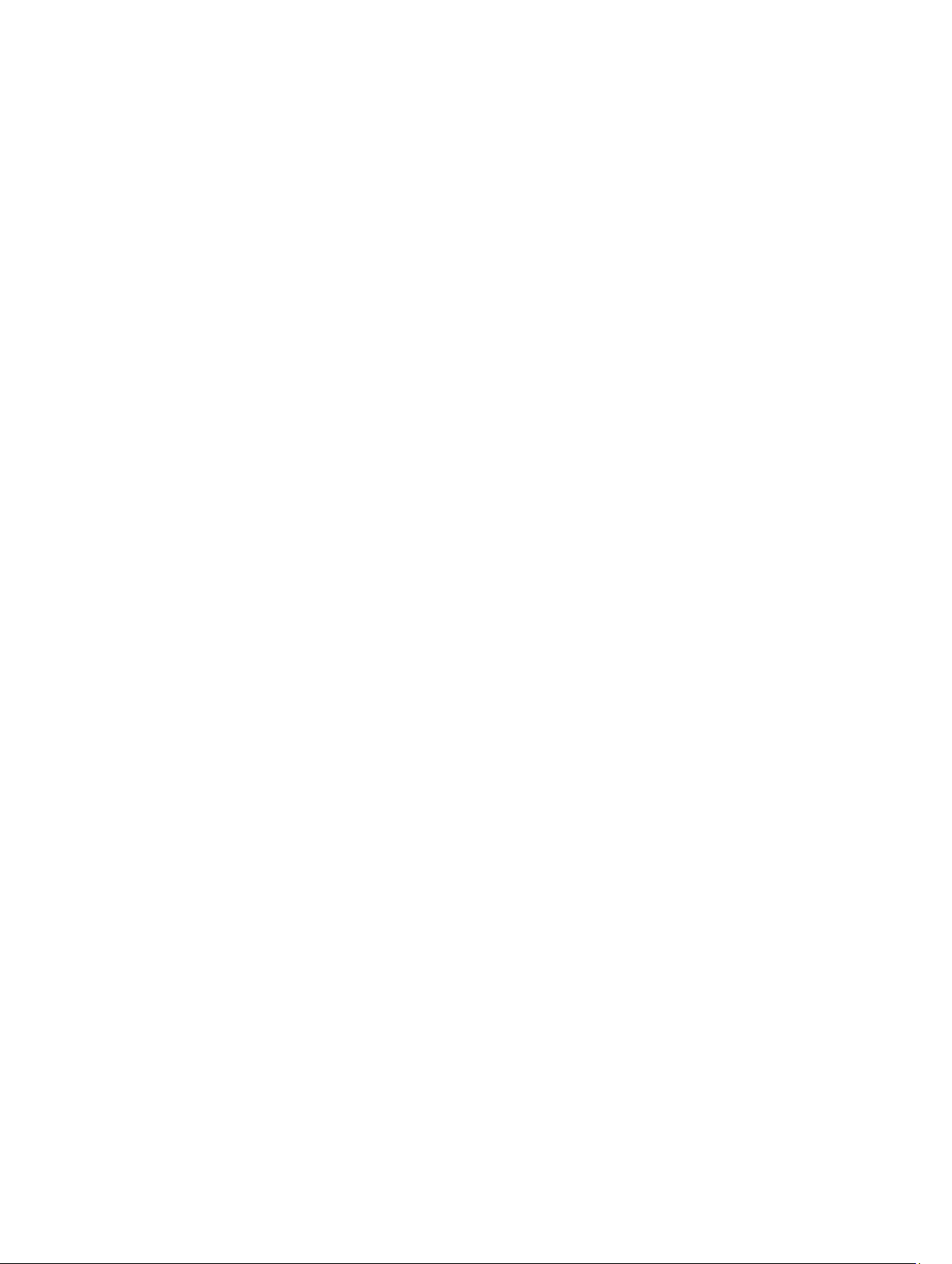
5. Starta datorn.
7
Page 8
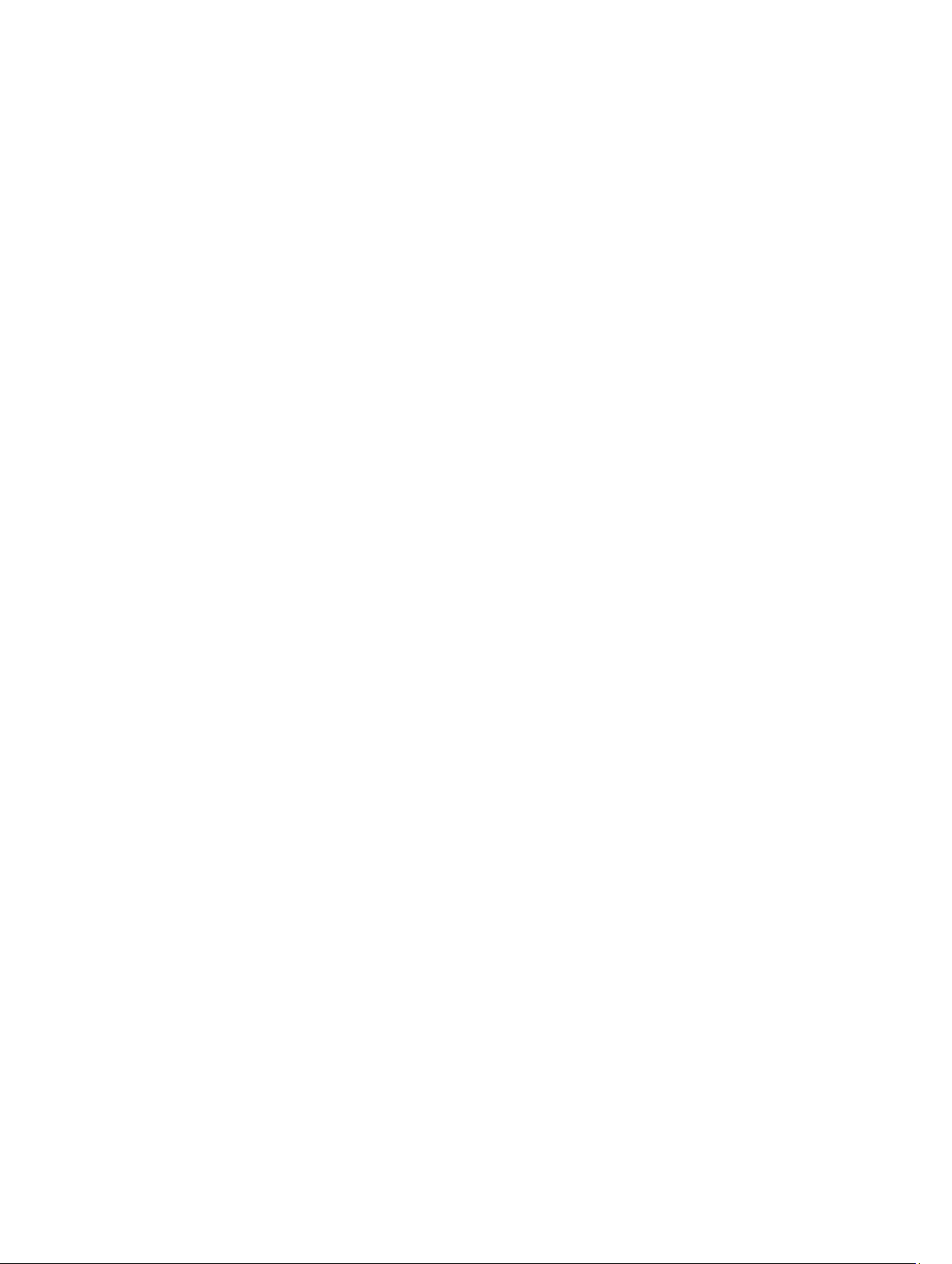
8
Page 9
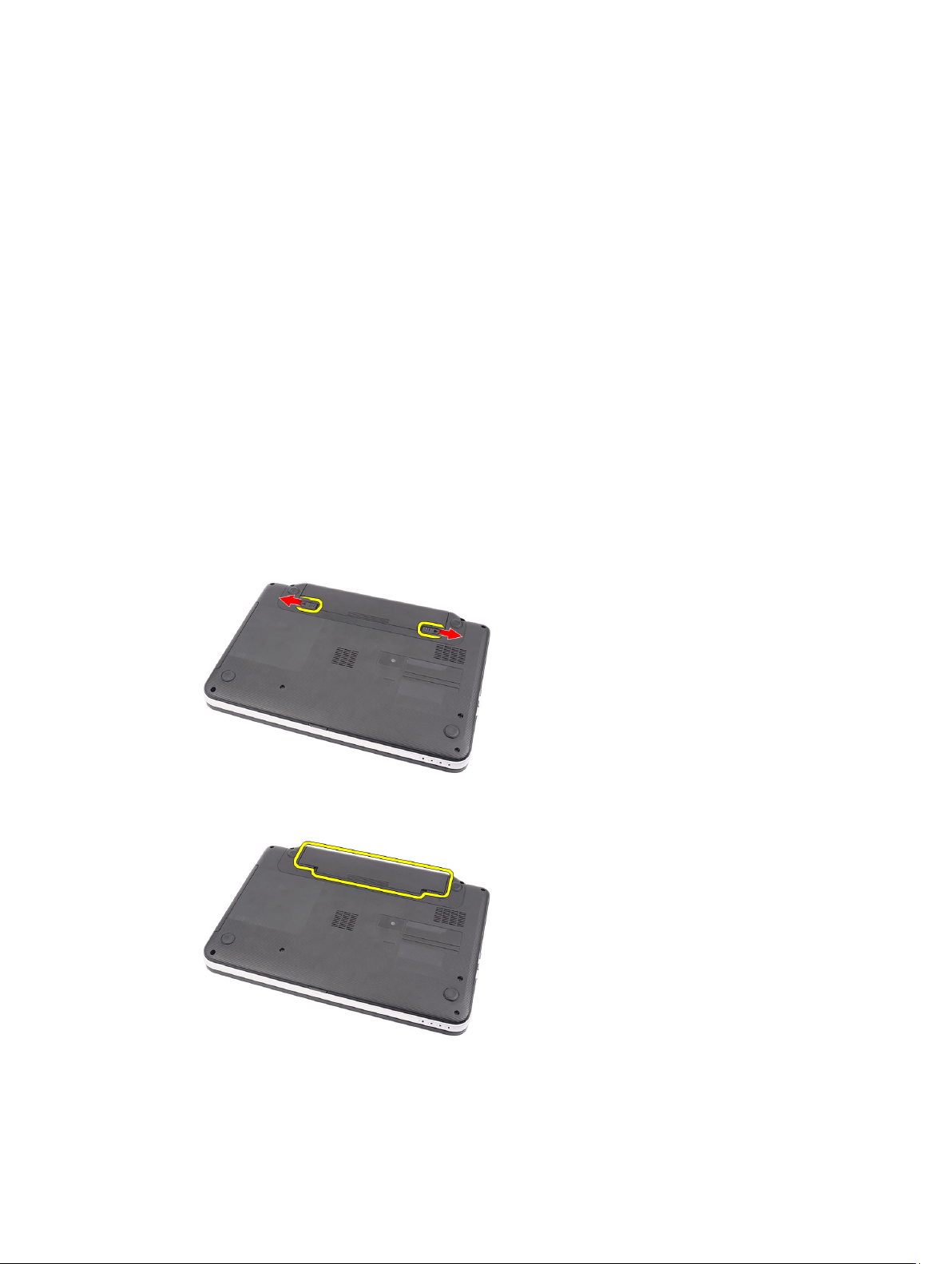
Ta bort och installera komponenter
Det här avsnittet ger detaljerad information om hur man tar bort och installerar komponenter i datorn.
Rekommenderade verktyg
Procedurerna i detta dokument kan kräva att följande verktyg används:
• Liten spårskruvmejsel
• Stjärnskruvmejsel
• Liten plastrits
Ta bort batteriet
2
1. Följ anvisningarna i
2. Skjut på frigöringshakarna för att låsa upp batteriet.
3. Skjut ut batteriet och ta bort det från datorn.
Innan du arbetar inuti datorn
.
9
Page 10
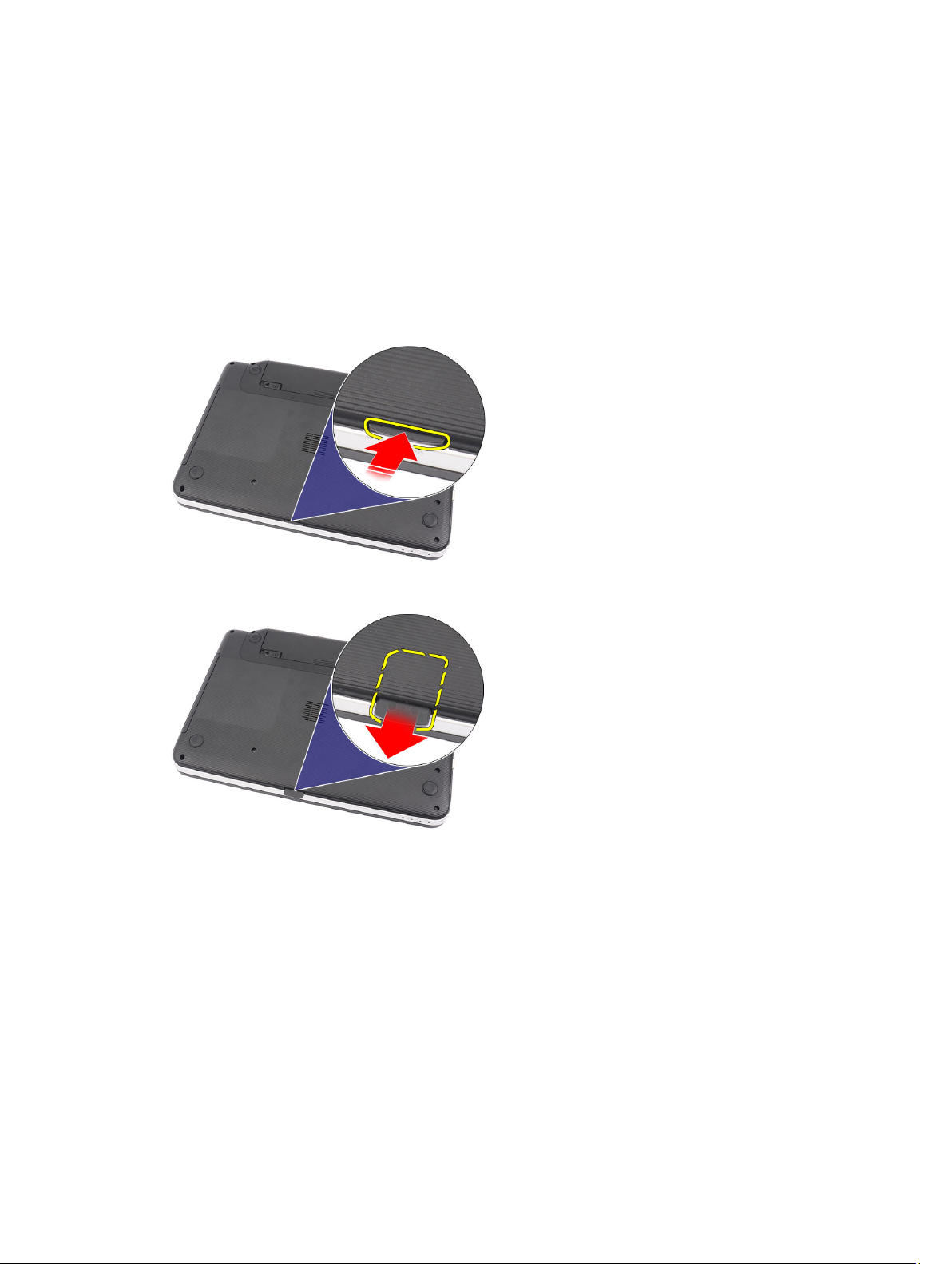
Installera batteriet
1. Skjut in batteriet i facket tills det klickar på plats.
2. Följ anvisningarna i
När du har arbetat inuti datorn
.
Ta bort SD-kortet (secure digital)
1. Följ anvisningarna i
2. Tryck in SD-minneskortet för att lossa det från datorn.
3. Skjut ut SD-minneskortet (secure digital) ur datorn.
Innan du arbetar inuti datorn
.
Installera SD-kortet (secure digital)
1. Tryck in minneskortet i facket tills det sitter ordentligt på plats och du hör ett klickljud.
2. Följ anvisningarna i
När du har arbetat inuti datorn
.
Ta bort gångjärnskåpan
1. Följ anvisningarna i
2. Ta bort batteriet.
3. Ta bort skruvarna som håller fast gångjärnskåpan.
10
Innan du arbetar inuti datorn
.
Page 11

4. Vänd på datorn och ta bort gångjärnskåpan.
Installera gångjärnskåpan
1. Installera gångjärnskåpan och tryck på den så att den sitter ordentligt fast i datorn.
2. Vänd på datorn och installera skruvarna som håller fast gångjärnskåpan.
3. Installera batteriet.
4. Följ anvisningarna i
När du har arbetat inuti datorn
.
Ta bort tangentbordet
1. Följ anvisningarna i
2. Ta bort batteriet.
3. Börja till höger och bänd upp tangentbordet från datorn.
Innan du arbetar inuti datorn
.
11
Page 12
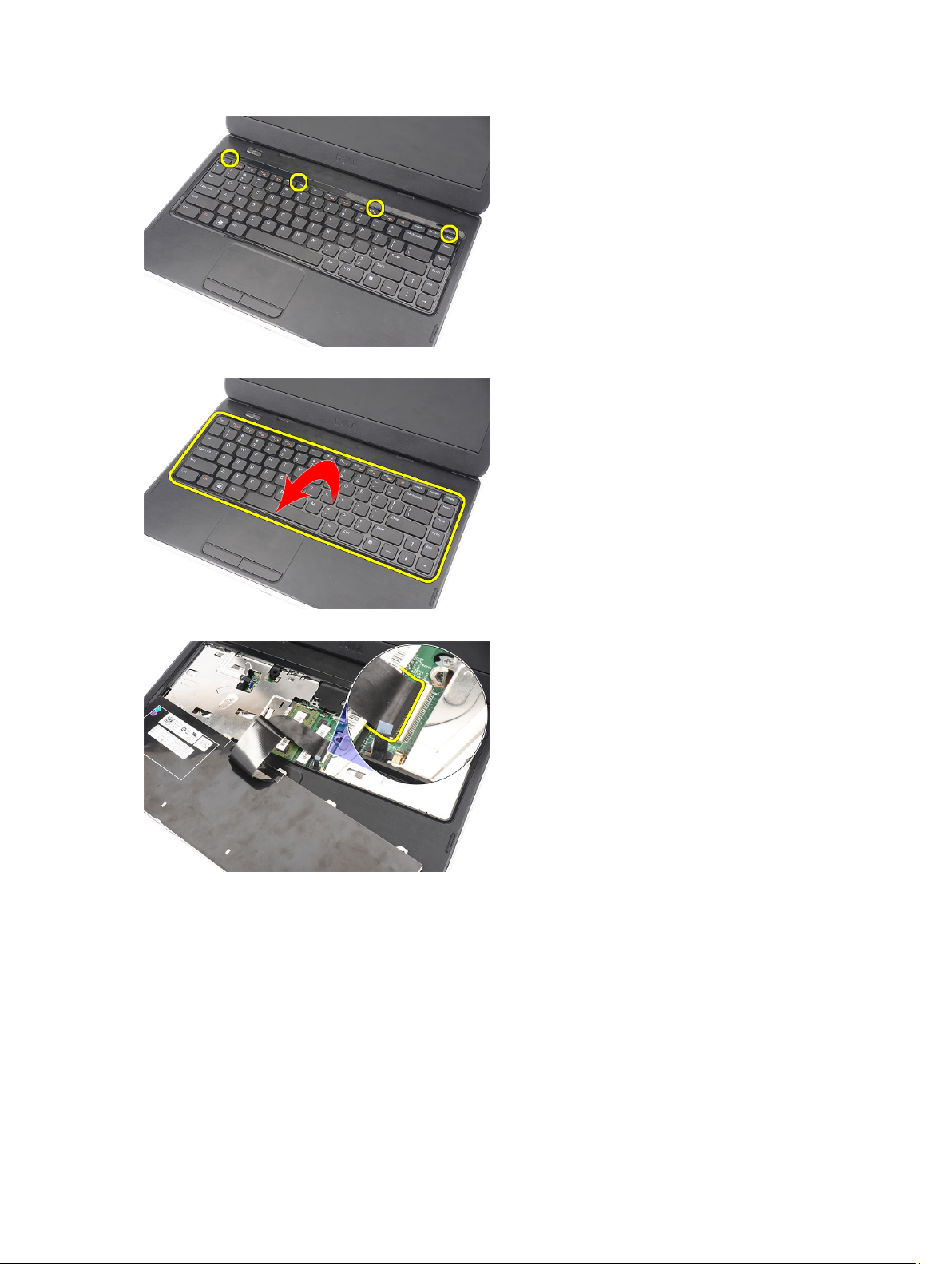
4. Vänd tangentbordet upp och ned och placera det på handledsstödet.
5. Koppla bort tangentbordskabeln från moderkortet.
6. Ta bort tangentbordet från datorn.
12
Page 13
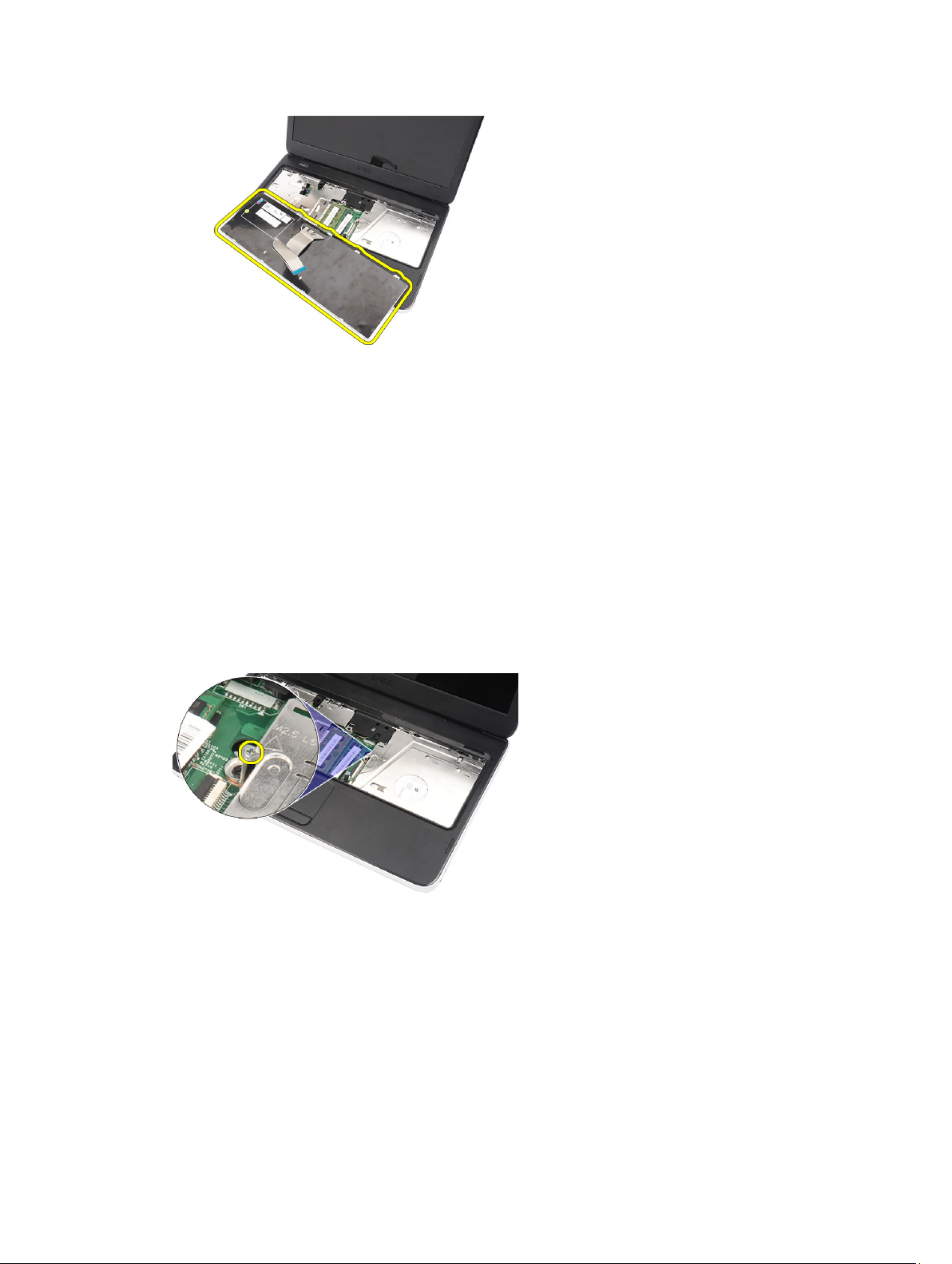
Installera tangentbordet
1. Anslut tangentbordskabeln till moderkortet.
2. Vinkla tangentbordet 30 grader och sätt i det i facket.
3. Tryck tangentbordet nedåt tills den klickar på plats.
4. Installera batteriet.
5. Följ anvisningarna i
När du har arbetat inuti datorn
.
Ta bort den optiska enheten
1. Följ anvisningarna i
2. Ta bort batteriet.
3. Ta bort tangentbordet.
4. Ta bort skruven som håller fast den optiska enheten.
5. Använd en plan skruvmejsel och bänd loss den optiska enheten. Skjut den optiska enheten utåt och ta bort den från
datorn.
Innan du arbetar inuti datorn
.
13
Page 14
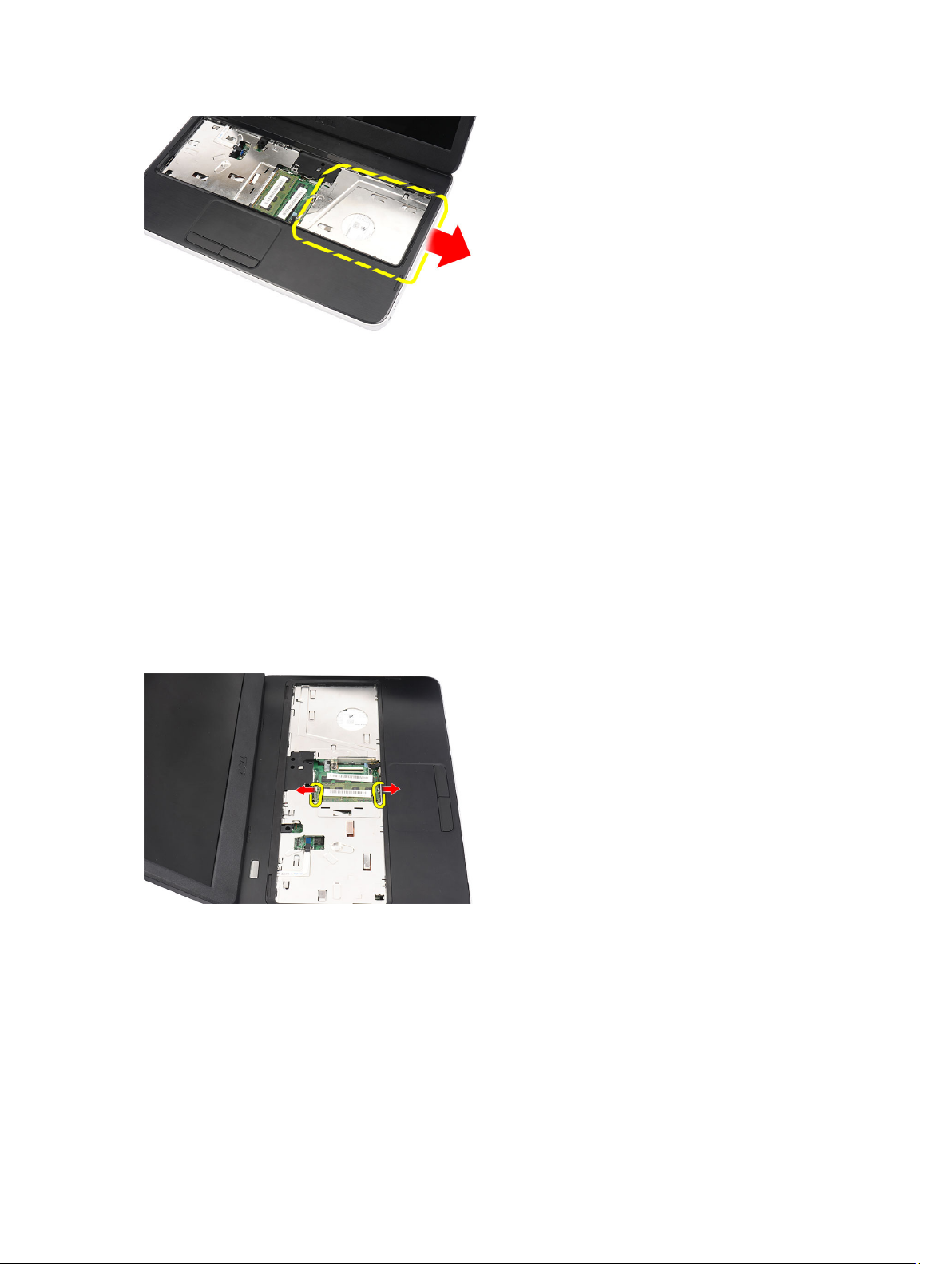
Installera den optiska enheten
1. Skjut in den optiska enheten i facket på vänstersidan av chassit.
2. Dra åt skruven som håller fast den optiska enheten i datorn.
3. Installera tangentbordet.
4. Installera batteriet.
5. Följ anvisningarna i
När du har arbetat inuti datorn
.
Ta bort minnesmodulen
1. Följ anvisningarna i
2. Ta bort batteriet.
3. Ta bort tangentbordet.
4. Bänd bort låsspännena från minnesmodulen tills den hoppar upp.
5. Ta bort minnesmodulen från datorn.
Innan du arbetar inuti datorn
.
14
Page 15
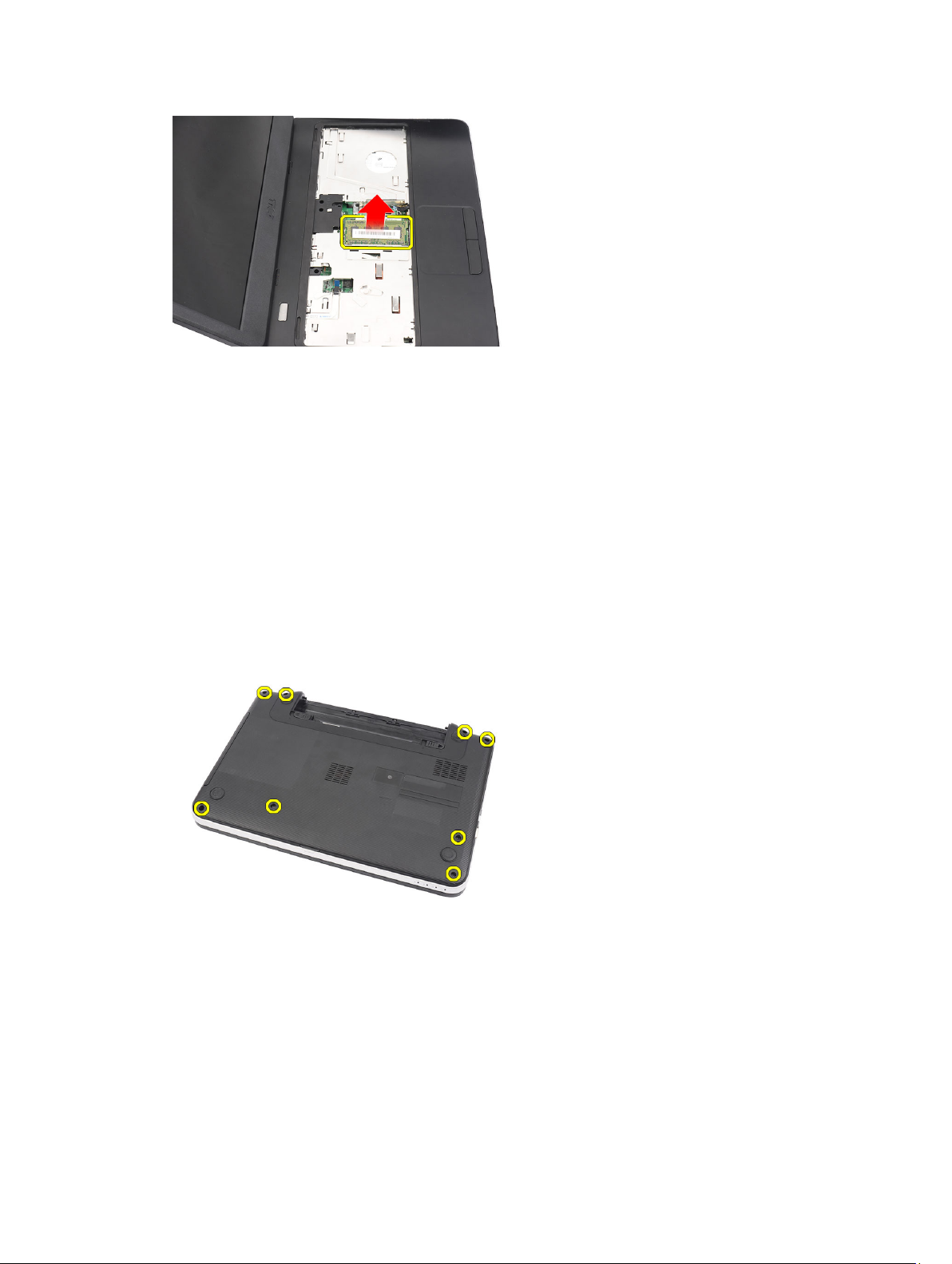
Installera minnesmodulen
1. Sätt in minnesmodulen i minnessockeln.
2. Tryck nedåt på minnesmodulen tills låsspännena håller minnet på plats.
3. Installera tangentbordet.
4. Installera batteriet.
5. Följ anvisningarna i
När du har arbetat inuti datorn
.
Ta bort handledsstödet
1. Följ anvisningarna i
2. Ta bort batteriet.
3. Ta bort tangentbordet.
4. Ta bort skruvarna från datorns bottenplatta.
5. Vänd på datorn och koppla bort kablarna för strömförsörjningskortet (1) och pekskivan (2).
Innan du arbetar inuti datorn
.
15
Page 16

6. Ta bort skruvarna som håller fast handledsstödet i datorn.
7. Använd en plastrits och bänd försiktigt upp handledsstödet längs kanterna. Lyft upp handledsstödet och ta bort det
från datorn.
Installera handledsstödet
1. Vinkla handledsstödet till 30 graders vinkel och sätt i det i riktning mot bildskärmen.
2. Börja vid kanten av handledsstödet och tryck det nedåt på handledsstödet så att det krokar fast i flikarna på datorn.
3. Anslut kablarna för strömförsörjningskortet och pekskivan till respektive kontakt.
4. Installera skruvarna som håller fast handledsstödet i datorn.
5. Vänd på datorn och installera skruvarna som håller fast bottenplattan.
6. Installera tangentbordet.
16
Page 17

7. Installera batteriet.
8. Följ anvisningarna i
När du har arbetat inuti datorn
Ta bort strömbrytarkortet
.
1. Följ anvisningarna i
2. Ta bort:
a) batteriet
b) tangentbordet
c) handledsstödet
3. Ta bort kabeln för strömbrytarkortet från tejpen som fäster den vid handledsstödet.
4. Vänd handledsstödet upp och ned och ta bort skruven som håller fast strömbrytarkortet i handledsstödet.
Innan du arbetar inuti datorn
.
5. Lyft upp strömbrytarkortet och ta bort kabeln för strömbrytarkortet från öppningen.
17
Page 18

Installera strömbrytarkortet
1. Trä in kabeln för strömbrytarkortet genom öppningen.
2. Sätt fast strömbrytarkortet i dess fack.
3. Installera skruven som håller fast strömbrytarkortet.
4. Vänd på datorn och fäst kabeln för strömbrytarkortet vid handledsstödet.
5. Installera:
a) handledsstödet
b) tangentbordet
c) batteriet
6. Följ anvisningarna i
När du har arbetat inuti datorn
.
Ta bort hårddisken
1. Följ anvisningarna i
2. Ta bort:
a) batteriet
b) tangentbordet
c) handledsstödet
3. Skjut ut hårddisken och lyft ut den ur datorn.
4. Ta bort skruven som håller fast hårddiskhållaren och frigör den från hårddisken.
18
Innan du arbetar inuti datorn
.
Page 19

Installera hårddisken
1. Installera hårddiskhållaren på hårddisken.
2. Dra åt skruven som håller fast hårddiskhållaren.
3. Placera hårddisken i dess fack och skjut den mot SATA-kontakten så att den sitter ordentligt fast i moderkortet.
4. Installera:
a) handledsstödet
b) tangentbordet
c) batteriet
5. Följ anvisningarna i
När du har arbetat inuti datorn
.
Ta bort kortet för trådlöst lokalt nätverk (WLAN)
1. Följ anvisningarna i
2. Ta bort:
a) batteriet
b) tangentbordet
c) handledsstödet
3. Koppla bort de eventuella antennkablar som är anslutna till WLAN-kortet.
Innan du arbetar inuti datorn
.
4. Bänd haken för att lossa WLAN-kortet från dess fack.
19
Page 20

5. Ta bort WLAN-kortet från datorn.
Installera kortet för trådlöst lokalt nätverk (WLAN)
1. Skjut in WLAN-kortet i kortplatsen tills det klickar på plats.
2. Anslut antennerna enligt färgkoderna på WLAN-kortet.
3. Installera:
a) handledsstödet
b) tangentbordet
c) batteriet
4. Följ anvisningarna i
När du har arbetat inuti datorn
.
Ta bort knappcellsbatteriet
1. Följ anvisningarna i
2. Ta bort:
a) batteriet
b) tangentbordet
c) handledsstödet
3. Koppla bort knappcellsbatteriets kabel från moderkortet.
20
Innan du arbetar inuti datorn
.
Page 21

4. Ta bort knappcellsbatteriet från datorn.
Installera knappcellsbatteriet
1. Installera knappcellsbatteriet i dess fack.
2. Anslut kabeln för knappcellsbatteriet till moderkortet.
3. Installera:
a) handledsstödet
b) tangentbordet
c) batteriet
4. Följ anvisningarna i
När du har arbetat inuti datorn
.
Ta bort ljudkortet
1. Följ anvisningarna i
2. Ta bort:
a) batteriet
b) tangentbordet
c) handledsstödet
3. Koppla bort antennerna för WLAN-kortet som sitter i vägen för kabeln för ljudkortet.
Innan du arbetar inuti datorn
.
21
Page 22

4. Lyft upp och ta bort knappcellsbatteriet från dess fack.
5. Koppla bort kabeln för ljudkortet från moderkortet.
6. Bänd i haken för att lossa ljudkortet.
22
Page 23

7. Ta bort ljudkortet från datorn.
Installera ljudkortet
1. Sätt i ljudkortet i dess fack och snäpp fast haken så att det sitter ordentligt på plats.
2. Anslut kabeln för ljudkortet till moderkortet.
3. Sätt i knappcellsbatteriet i facket och justera det i rätt läge.
4. Anslut antennen till WLAN-kortet.
5. Installera:
a) handledsstödet
b) tangentbordet
c) batteriet
6. Följ anvisningarna i
När du har arbetat inuti datorn
.
Ta bort USB-kortet
1. Följ anvisningarna i
2. Ta bort:
a) batteriet
b) tangentbordet
c) den optiska enheten
d) handledsstödet
3. Koppla bort kabeln för USB-kortet från moderkortet.
Innan du arbetar inuti datorn
.
23
Page 24

4. Ta bort skruven som håller fast USB-kortet.
5. Lyft upp USB-kortet och ta bort det från datorn.
Installera USB-kortet
1. Sätt i och justera USB-kortet i dess fack i datorn.
2. Installera skruven som håller USB-kortet på plats.
3. Anslut kabeln för USB-kortet till moderkortet.
4. Installera:
a) handledsstödet
b) den optiska enheten
c) tangentbordet
24
Page 25

d) batteriet
5. Följ anvisningarna i
När du har arbetat inuti datorn
.
Ta bort kylfläns- och fläktmonteringen
1. Följ anvisningarna i
2. Ta bort:
a) batteriet
b) tangentbordet
c) handledsstödet
3. Koppla bort processorfläktkabeln från moderkortet.
4. Ta bort fästskruvarna som håller fast kylfläns- och fläktmonteringen genom att följa sekvensen i bilden.
Innan du arbetar inuti datorn
.
5. Ta bort kylfläns- och fläktmonteringen från datorn.
25
Page 26

Installera kylfläns- och fläktmonteringen
1. Sätt i och justera kylfläns- och fläktmonteringen i rätt läge.
2. Dra åt fästskruvarna som håller fast kylfläns- och fläktmonteringen.
3. Anslut processorfläktkabeln till moderkortet.
4. Installera:
a) handledsstödet
b) tangentbordet
c) batteriet
5. Följ anvisningarna i
När du har arbetat inuti datorn
Ta bort processorn
1. Följ anvisningarna i
2. Ta bort:
a) batteriet
b) tangentbordet
c) handledsstödet
d) kylfläns- och fläktmonteringen
3. Rotera processorns kamskruv i moturs riktning.
Innan du arbetar inuti datorn
.
.
4. Lyft upp processorn och ta bort den från datorn.
26
Page 27

Installera processorn
1. Sätt i processorn i processorsockeln. Kontrollera att den sitter ordentligt på plats.
2. Dra åt kamskruven i medurs riktning till låst läge.
3. Installera:
a) kylfläns- och fläktmonteringen
b) handledsstödet
c) tangentbordet
d) batteriet
4. Följ anvisningarna i
När du har arbetat inuti datorn
.
Ta bort moderkortet
1. Följ anvisningarna i
2. Ta bort:
a) batteriet
b) SD-minneskortet
c) tangentbordet
d) den optiska enheten
e) minnesmodulen
f) handledsstödet
g) hårddisken
h) WLAN-kortet
i) kylfläns- och fläktmonteringen
j) processorn
3. Koppla bort bildskärmskabeln (1), strömbrytaren (2), kabeln för USB-kortet (3), högtalarkabeln (4), kabeln för
ljudkortet (5) och kabeln för knappcellsbatteriet (6).
Innan du arbetar inuti datorn
.
27
Page 28

4. Ta bort skruvarna som håller fast moderkortet.
5. Vinkla moderkortet, lyft upp det och skjut ut det från LAN-, VGA-, HDMI- och USB-socklarna.
Installera moderkortet
1. Sätt i moderkortet med LAN-, VGA-, HDMI- och USB-kontakterna i respektive socklar och justera in moderkortet i
rätt läge.
2. Installera skruvarna som håller moderkortet på plats.
3. Anslut LCD-kabeln, kabeln för strömförsörjningen, kabeln för USB-kortet, kabeln för ljudkortet, kabeln för
knappcellsbatteriet och högtalarkabeln.
4. Installera:
a) processorn
28
Page 29

b) kylfläns- och fläktmonteringen
c) WLAN-kortet
d) hårddisken
e) handledsstödet
f) minnesmodulen
g) den optiska enheten
h) tangentbordet
i) SD-minneskortet
j) batteriet
5. Följ anvisningarna i
När du har arbetat inuti datorn
Ta bort högtalarna
.
1. Följ anvisningarna i
2. Ta bort:
a) batteriet
b) SD-minneskortet
c) tangentbordet
d) den optiska enheten
e) minnesmodulen
f) handledsstödet
g) hårddisken
h) WLAN-kortet
i) USB-kortet
j) kylfläns- och fläktmonteringen
k) processorn
l) moderkortet
m) gångjärnskåpan
n) bildskärmsmonteringen
3. Lossa högtalarkabeln från kabelkanalen.
Innan du arbetar inuti datorn
.
4. Tryck på låshakarna och lyft upp den vänstra högtalaren.
29
Page 30

5. Tryck på låshakarna och lyft upp den högra högtalaren.
6. Ta bort högtalarmonteringen och högtalarkabeln från datorn.
Installera högtalarna
1. Sätt i och fäst vänster och höger högtalare i respektive fack.
2. Rikta in och dra högtalarkabeln till chassit.
3. Installera:
a) bildskärmsmonteringen
b) gångjärnskåpan
c) moderkortet
d) processorn
30
Page 31

e) kylfläns- och fläktmonteringen
f) USB-kortet
g) WLAN-kortet
h) hårddisken
i) handledsstödet
j) minnesmodulen
k) den optiska enheten
l) tangentbordet
m) SD-minneskortet
n) batteriet
4. Följ anvisningarna i
När du har arbetat inuti datorn
Ta bort bildskärmsmonteringen
.
1. Följ anvisningarna i
2. Ta bort:
a) batteriet
b) gångjärnskåpan
c) tangentbordet
d) den optiska enheten
e) handledsstödet
3. Koppla bort kabeln för USB-kortet från moderkortet så att du kommer åt WLAN-antennen.
4. Koppla bort WLAN-antennen och lossa den från kabelkanalen i chassit.
Innan du arbetar inuti datorn
.
5. Koppla bort bildskärmskabeln från moderkortet.
31
Page 32

6. Ta bort skruvarna som håller fast det vänstra och det högra gångjärnet.
7. Lyft upp bildskärmsmonteringen från datorn och ta bort den.
Installera bildskärmsmonteringen
1. Sätt i gångjärnen för bildskärmsmonteringen i dess hållare.
2. Installera skruven som håller fast det högra och det vänstra gångjärnet.
3. Anslut bildskärmskabeln till moderkortet.
4. Rikta in WLAN-antennerna och dra kabeln till hållaren och anslut antennerna till WLAN-kortet.
5. Anslut kabeln för USB-kortet.
6. Installera:
a) handledsstödet
32
Page 33

b) den optiska enheten
c) tangentbordet
d) gångjärnskåpan
e) batteriet
7. Följ anvisningarna i
När du har arbetat inuti datorn
.
Ta bort bildskärmsramen
1. Följ anvisningarna i
2. Ta bort batteriet.
3. Börja längst ner och bänd ramen från insidan och ut från bildskärmsmonteringen, fortsätt till det högra och vänstra
hörnet av bildskärmsramen.
4. Ta bort ramen från bildskärmsmonteringen.
Innan du arbetar inuti datorn
.
Installera bildskärmsramen
1. Rikta in bildskärmsramen i linje med topphöljet.
2. Börja med den nedre kanten och tryck bildskärmsramen nedåt så att alla flikar hakar fast.
3. Installera batteriet.
4. Följ anvisningarna i
När du har arbetat inuti datorn
.
33
Page 34

Ta bort kameran
1. Följ anvisningarna i
2. Ta bort batteriet.
3. Ta bort bildskärmsramen.
4. Koppla bort kamerakabeln från kameramodulen.
5. Bänd loss haken, lyft upp kameran och ta bort den från datorn.
Innan du arbetar inuti datorn
.
Installera kameran
1. Sätt i och justera kameramodulen i dess fack.
2. Anslut kamerakabeln till kameramodulen.
3. Installera bildskärmsramen.
4. Installera batteriet.
5. Följ anvisningarna i
När du har arbetat inuti datorn
Ta bort bildskärmspanelen
1. Följ anvisningarna i
2. Ta bort:
a) batteriet
b) gångjärnskåpan
34
Innan du arbetar inuti datorn
.
.
Page 35

c) tangentbordet
d) den optiska enheten
e) handledsstödet
f) bildskärmsmonteringen
g) bildskärmsramen
3. Koppla bort kamerakabeln från kameramodulen.
4. Ta bort skruvarna som håller fast bildskärmens fäste och gångjärn.
5. Lossa antennerna för trådlös kommunikation från det högra gångjärnet.
6. Lossa bildskärmskabeln från det vänstra gångjärnet.
35
Page 36

7. Lyft upp bildskärmspanelen och fästena från bildskärmens topphölje.
8. Ta bort skruvarna från det vänstra och högra fästet och ta bort bildskärmspanelen.
Installera bildskärmspanelen
1. Sätt fast det vänstra och högra fästet i bildskärmspanelen och dra åt skruvarna.
2. Sätt i och dra bildskärmskabeln och antennerna för trådlös kommunikation till det vänstra och högra fästet.
3. Rikta in bildskärmspanelen och fästena med topphöljet.
4. Rikta in WLAN-antennerna och dra kabeln till hållaren och anslut antennerna till WLAN-kortet.
5. Installera skruvarna som håller fast bildskärmspanelen och fästena.
6. Anslut kamerakabeln till kameramodulen.
7. Installera:
36
Page 37

a) bildskärmsramen
b) bildskärmsmonteringen
c) handledsstödet
d) den optiska enheten
e) tangentbordet
f) gångjärnskåpan
g) batteriet
8. Följ anvisningarna i
När du har arbetat inuti datorn
Ta bort bildskärmskabeln
.
1. Följ anvisningarna i
2. Ta bort:
a) batteriet
b) gångjärnskåpan
c) tangentbordet
d) den optiska enheten
e) handledsstödet
f) bildskärmsmonteringen
g) bildskärmsramen
h) bildskärmspanelen
3. Ta bort tejpen som sitter över bildskärmsanslutningen.
Innan du arbetar inuti datorn
.
4. Koppla bort bildskärmskabeln från bildskärmspanelen.
5. Lossa hela bildskärmskabeln från tejpen som fäster den vid bildskärmspanelen. Ta bort kabeln.
37
Page 38

Installera bildskärmskabeln
1. Fäst bildskärmskabeln vid bildskärmspanelen.
2. Anslut bildskärmskabeln till bildskärmspanelen och sätt fast tejpen som håller fast dem.
3. Installera:
a) bildskärmspanelen
b) bildskärmsramen
c) bildskärmsmonteringen
d) handledsstödet
e) den optiska enheten
f) tangentbordet
g) gångjärnskåpan
h) batteriet
4. Följ anvisningarna i
När du har arbetat inuti datorn
.
38
Page 39

3
Systeminstallationsprogrammet
Med systeminstallationsprogrammet kan du hantera maskinvaran i datorn och ange alternativ för BIOS-nivåer. Från
systeminstallationsprogrammet kan du:
• Ändra NVRAM-inställningarna när du har lagt till eller tagit bort maskinvara
• Visa systemets maskinvarukonfiguration
• Aktivera eller inaktivera inbyggda enheter
• Sätta gränsvärden för prestanda och strömhantering
• Hantera datorsäkerheten
Startsekvens
Med startsekvensen kan du förbigå den startsekvens som är definierad i systeminstallationsprogrammet och starta
direkt från en specificerad enhet (till exempel optisk enhet eller hårddisk). Under självtestet vid strömtillslag (POST), när
Dell-logotypen visas kan du:
• Starta systeminstallationsprogrammet genom att trycka på tangenten <F2>
• Öppna engångsstartmenyn genom att trycka på tangenten <F12>
Engångsstartmenyn visar de enheter som du kan starta från inklusive diagnostikalternativet. Alternativen i startmenyn
är:
• Borttagbar enhet (om sådan finns)
• STXXXX-enhet
OBS: XXX anger numret på SATA-enheten.
• Optisk enhet
• Diagnostik
OBS: Om du väljer Diagnostics (Diagnostik) visas skärmen ePSA diagnostics (ePSA-diagnostik).
Startsekvensskärmen visar även alternativet att öppna systeminstallationsskärmen.
Navigeringstangenter
Följande tabell visar navigeringstangenterna i systeminstallationsprogrammet.
OBS: För de flesta alternativ i systeminstallationsprogrammet gäller att ändringar som görs sparas men träder inte i
kraft förrän systemet startas om.
39
Page 40

Tabell 1. Navigeringstangenter
Tangenter Navigering
Upp-pil Går till föregående fält.
Ned-pil Går till nästa fält.
<Retur> Gör att du kan välja ett värde i det markerade fältet (om sådana finns) eller följer länken i fältet.
Mellanslag Visar eller döljer en nedrullningsbar meny, om sådan finns.
<Tabb> Går till nästa fokuserade område.
OBS: Endast för webbläsare med standardgrafik.
<Esc> Går till föregående sida tills huvudskärmen visas. När du trycker på <Esc> i huvudskärmen blir
du ombedd att spara osparade ändringar och starta om systemet.
<F1> Visar hjälpfilen för systeminstallationsprogrammet.
Alternativ i systeminstallationsprogrammet
Main
System Information
System Date Återställer datumet i datorns interna kalender.
System Time Återställer tiden i datorns interna klocka.
BIOS Version Visar BIOS-revisionen.
Product Name Visar produktnamn och modellnummer.
Service Tag Visar datorns servicenummer.
Asset Tag Visar datorns inventariebeteckning (om sådan finns).
CPU Type Visar processortyp.
CPU Speed Visar processorns hastighet.
CPU ID Visar processor-ID.
L1 Cache Size Visar storleken på processorns L1-cacheminne.
L2 Cache Size Visar storleken på processorns L2-cacheminne.
L3 Cache Size Visar storleken på processorns L3-cacheminne.
Extended Memory Visar minnet som är installerat i datorn.
System Memory Visar det inbyggda minnet i datorn.
Memory Speed Visar minneshastigheten.
Fixed HDD Visar hårddiskens modellnummer och kapacitet.
SATA ODD Visar den optiska enhetens modellnummer och kapacitet.
AC Adapter Type Visar typ av nätadapter.
Visar datorns modellnummer.
40
Page 41

Advanced
Intel SpeedStep Aktivera eller inaktivera funktionen
Intel SpeedStep.
Virtualization Aktivera eller inaktivera Intels
virtualiseringsfunktion.
Integrated NIC Aktivera eller inaktivera
strömförsörjning till det inbyggda
nätverkskortet.
USB Emulation Aktivera eller inaktivera funktionen
USB-emulering.
USB Wake Support Gör att USB-enheter kan aktivera
datorn när den är i viloläge. Den här
funktionen är endast aktiverad när
nätadaptern är ansluten.
SATA Operation Ändra SATA-styrenhetens läge till
ATA eller AHCI.
Adapter Warnings Aktivera eller inaktivera
adaptervarningar.
Function Key Behavior Specificerar beteendet för
funktionstangenten <Fn> .
Charger Behavior Anger om datorns batteri laddas när
datorn är ansluten till en nätenhet.
Miscellaneous Devices Med de här fälten kan du aktivera
eller inaktivera olika inbyggda
enheter.
Standard: Enabled (aktiverad)
Standard: Enabled (aktiverad)
Standard: Enabled (aktiverad)
Standard: Enabled (aktiverad)
Standard: Disabled (inaktiverad)
Standard: AHCI
Standard: Enabled (aktiverad)
Standard: Function key first
(Funktionstangent först)
Standard: Enabled (aktiverad)
Security
Set Service Tag
Set Supervisor Password Här kan du ändra eller radera administationslösenordet.
Set HDD Password Här kan du ange ett lösenord för datorns interna hårddisk
Password Bypass Här kan du förbigå systemlösenordet och lösenordet för
Computrace Aktivera eller inaktivera funktionen Computrace på datorn.
Det här fältet visar ditt systems servicenummer. Om
servicenumret inte redan är angivet kan du skriva in det
här.
(HDD).
den interna hårddisken vid start/återställning från
viloläget.
41
Page 42

Boot
Boot Priority Order Anger ordningen för olika enheter som datorn startar från
vid start.
Hard Disk Drives Anger vilken hårddisk som datorn kan starta från.
USB Storage Device Anger vilken USB-lagringsenhet som datorn kan starta
från.
CD/DVD ROM Drives Anger vilken cd/dvd som datorn kan starta från.
Network Anger vilket nätverk som datorn kan starta från.
Exit
I det här avsnittet kan du spara, kassera och läsa in standardinställningar innan du avslutar systeminstallationen.
Uppdatera BIOS
Vi rekommenderar att du uppdaterar BIOS (systeminstallationsprogrammet) när moderkortet har bytts ut eller om det
finns en uppdatering. För bärbara datorer ser du till att batteriet är fulladdat och anslutet till ett eluttag.
1. Starta om datorn.
2. Gå till support.dell.com/support/downloads.
3. Om du har datorns servicenummer eller expresskod:
OBS: För bordsdatorer, servicenumret sitter på framsidan av datorn.
OBS: För bärbara datorer, servicenumret sitter på undersidan av datorn.
a) Ange Service Tag (Servicnummer) eller Express Service Code (Expresskod) och klicka på Submit (Skicka).
b) Klicka på Submit (Skicka) och gå till steg 5.
4. Om du inte har datorns servicenummer eller expresskod väljer du ett av följande alternativ:
a) Automatically detect my Service Tag for me (Identifiera servicenummer automatiskt)
b) Choose from My Products and Services List (Välj i listan Mina produkter och tjänster)
c) Choose from a list of all Dell products (Välj i en lista med alla Dell-produkter)
5. På skärmen med program och drivrutiner, under listrutan Operating System (Operativsystem), väljer du BIOS.
6. Identifiera den senaste BIOS-filen och klicka på Download File (Hämta fil).
7. Välj den hämtningsmetod du föredrar i Please select your download method below window (Välj hämtningsmetod);
klicka på Download Now (Hämta nu).
Fönstret File download (Filhämtning) visas.
8. Klicka på Save (Spara) för att spara filen på datorn.
9. Klicka på Run (Kör) för att installera de uppdaterade BIOS-inställningarna på datorn.
Följ anvisningarna på skärmen.
System- och installationslösenord
Du kan skapa ett systemlösenord och ett installationslösenord för att skydda datorn.
42
Page 43

Lösenordstyp Beskrivning
Systemlösenord Lösenord som du måste ange för att logga in till systemet.
Installationslösenord Lösenord som du måste ange för att öppna och göra ändringar i datorns BIOS-inställningar.
CAUTION: Lösenordsfunktionerna ger dig en grundläggande säkerhetsnivå för informationen på datorn.
CAUTION: Vem som helst kan komma åt informationen som är lagrad på datorn om den inte är låst och lämnas utan
tillsyn.
OBS: När datorn levereras är funktionen för system- och installationslösenord inaktiverad.
Tilldela ett system- och installationslösenord
Du kan endast ange ett nytt systemlösenord och/eller installationslösenord eller ändra ett befintligt systemlösenord och/
eller installationslösenord när Password Status (Lösenordstatus) är Unlocked (Upplåst). Om Password Status
(Lösenordstatus) är Locked (Låst) kan du inte ändra systemlösenordet.
OBS: Om lösenordsbygeln är inaktiverad raderas de befintliga systemlösenordet och installationslösenordet och du
måste inte ange systemlösenordet för att logga in till datorn.
Starta systeminstallationsprogrammet genom att trycka på <F2> omedelbart efter det att datorn startats eller startats
om.
1. På skärmen System BIOS (System-BIOS) eller System Setup (Systeminstallation) väljer du System Security
(Systemsäkerhet) och trycker på <Retur>.
Skärmen System Security (Systemsäkerhet) visas.
2. På skärmen System Security (Systemsäkerhet) kontrollerar du att Password Status (Lösenordstatus) är Unlocked
(Upplåst).
3. Välj System Password (Systemlösenord), ange systemlösenordet och tryck på <Retur> eller <Tabb>.
Använd följande rekommendationer för systemlösenordet:
– Ett lösenord kan ha upp till 32 tecken
– Lösenordet kan innehålla siffrorna 0 till 9
– Endast små bokstäver är giltiga, stora bokstäver är inte tillåtna.
– Endast följande specialtecken är tillåtna, blanksteg, (”), (+), (,), (-), (.), (/), (;), ([), (\), (]), (`).
Skriv in lösenordet igen när du blir ombedd.
4. Skriv in systemlösenordet som du angav tidigare och tryck på OK.
5. Välj Setup Password (Installationslösenord), skriv in ditt installationslösenord och tryck på <Retur> eller <Tabb>.
Du blir ombedd att skriva in installationslösenordet igen.
6. Skriv in installationslösenordet som du angav tidigare och tryck på OK.
7. Tryck på <Esc> och du blir ombedd att spara ändringarna.
8. Tryck på <Y> för att spara ändringarna.
Datorn startar om.
Radera eller ändra ett befintligt system- och/eller installationslösenord
Kontrollera att Password Status (Lösenordstatus) är Unlocked (Upplåst) (i systeminstallationsprogrammet) innan du
försöker radera eller ändra ett befintligt system- och/eller installationslösenord. Du kan inte radera eller ändra ett
befintligt system- och/eller installationslösenord om Password Status (Lösenordstatus) är Locked (låst).
43
Page 44

Starta systeminstallationsprogrammet genom att trycka på <F2> omedelbart efter det att datorn startats eller startats
om.
1. På skärmen System BIOS (System-BIOS) eller System Setup (Systeminstallation) väljer du System Security
(Systemsäkerhet) och trycker på <Retur>.
Skärmen System Security (Systemsäkerhet) visas.
2. På skärmen System Security (Systemsäkerhet), kontrollera att Password Status (Lösenordstatus) är Unlocked
(Olåst).
3. Välj System Password (Systemlösenord), ändra eller radera det befintliga systemlösenordet och tryck på <Retur>
eller <Tab>.
4. Välj Setup Password (Installationslösenord), ändra eller radera det befintliga installationslösenordet och tryck på
<Retur> eller <Tab>.
OBS: Om du ändrar system- och/eller installationslösenordet måste du skriva in det nya lösenordet igen. Om
du raderar system- och/eller installationslösenordet måste du bekräfta raderingen.
5. Tryck på <Esc> och du blir ombedd att spara ändringarna.
6. Tryck på <Y> för att spara ändringarna och avsluta systeminstallationsprogrammet.
Datorn startar om.
44
Page 45

4
Diagnostik
Om du har problem med datorn kör du ePSA-diagnostiken innan du kontaktar Dell för teknisk hjälp. Syftet med att köra
diagnostiken är att testa datorns maskinvara utan att ytterligare utrustning krävs och utan att riskera att information går
förlorad. Om du inte kan fixa problemet själv kan service- och supportpersonal använda diagnostikresultatet för att
hjälpa dig att lösa problemet.
Förbättrad systemutvärderingsdiagnostik före start (ePSA)
ePSA-diagnostiken (kallas även systemdiagnostik) utför en komplett kontroll av maskinvaran. ePSA är inbyggd i BIOS
och startas internt av BIOS. Den inbyggda systemdiagnostiken tillhandahåller ett antal alternativ för en viss enhet eller
grupper av enheter som du kan använda för att:
• Köra test automatiskt eller i interaktivt läge
• Upprepa test
• Visa och spara testresultat
• Köra grundliga tester med ytterligare testalternativ för att skaffa extra information om enheter med fel
• Visa statusmeddelanden som informerar dig om att testerna har slutförts utan fel
• Visa felmeddelanden som informerar dig om problem som upptäckts under testningen
CAUTION: Använd endast systemdiagnostiken för din dator. Om detta program används med andra datorer kan det
ge ett felaktigt resultat eller felmeddelanden.
OBS: Vissa tester för specifika enheter kräver användarinteraktion. Se till att du är närvarande vid datorn när
diagnostiktestet körs.
1. Slå på datorn.
2. När datorn startar trycker du på tangenten <F12> när Dell-logotypen visas.
3. Välj alternativet Diagnostics (Diagnostik) på startmenyskärmen.
Fönstret Enhanced Pre-boot System Assessment (Förbättrad systemutvärderingsdiagnostik före start) visas med
alla enheter som upptäckts i datorn. Diagnostiken börjar köra tester på alla upptäckta enheter.
4. Om du vill köra diagnostiktestet på en viss enhet trycker du på <Esc> och klickar på Yes (Ja) för att stoppa
diagnostiktestet.
5. Välj enheten i den vänstra rutan och klicka på Run Tests (Kör tester).
6. Om det finns problem visas felkoderna.
Anteckna felkoden och kontakta Dell.
Lampor för batteristatus
När datorn är ansluten till ett eluttag har batterilampan följande funktion:
• Växlar mellan blinkande gult och vitt ljus – En nätadapter som inte kommer från Dell och som inte kan användas
eller är autentiserad är ansluten till datorn.
• Växlar mellan blinkande gult ljus och fast vitt ljus – Tillfälligt batterifel med ansluten nätadapter.
45
Page 46

• Konstant blinkande gult ljus – Allvarligt batterifel med ansluten nätadapter.
• Lampan släckt - Batteriet är fulladdat och nätadaptern är ansluten.
• Vitt ljus – Batteriet laddas med ansluten nätadapter.
Lampor för enhetsstatus
Tänds när du startar datorn och blinkar när datorn är i strömsparläge.
Tänds när datorn läser eller skriver data.
Tänds eller blinkar för att visa batteriets tillstånd.
Tänds när funktionen för trådlösa nätverk är aktiverad.
Diagnostikpipkoder
Datorn kan avge en serie med ljudsignaler vid start om bildskärmen inte kan visa fel och problem. De här serierna med
ljudsignaler kallas pipkoder och identifierar diverse problem. Fördröjningen mellan varje pip är 300 ms, fördröjningen
mellan varje uppsättning med pip är 3 s och pipen varar i 300 ms. Efter varje pip och varje uppsättning med pip känner
BIOS-programmet av om användaren trycker på strömbrytaren. Om så sker så avbryts slingan och en normal
avstängning av systemet utförs.
Kod Orsak och felsökningssteg
1 Kontrollsumman för ROM-BIOS beräknas eller är fel
Fel på moderkortet, innefattar BIOS-korruption och ROM-fel
2 Inget RAM-minne kunde identifieras
Inget minne kunde identifieras
3 Kretsuppsättningsfel (kretsuppsättning för nord- och sydbrygga, DMA/IMR/timerfel), fel vid test
av klockan, fel på port A20, fel på I/O-superkrets, fel vid test av tangentbordets styrenhet
Moderkortsfel
4 Fel vid läsning från/skrivning till RAM-minne
Minnesfel
5 Strömfel för realtidsklockan
CMOS-batterifel
6 Fel vid test av grafik-BIOS
Bildskärmskortfel
7 Processorfel
Processorfel
8 Bildskärm
Bildskärmsfel
46
Page 47

Tekniska specifikationer
OBS: Erbjudanden kan variera mellan olika regioner. Mer information om datorns konfiguration får du om du klickar
på Start (Startikon) → Hjälp och support och väljer alternativet att visa datorinformation.
Tabell 2. Systeminformation
Funktion Specifikationer
Kretsuppsättning Intel HM75-expresskretsuppsättning
DRAM-bussbredd 64-bitar
Flash EPROM SPI 32 Mbit
Tabell 3. Processor
Funktion Specifikationer
5
Typer
L2-cacheminne upp till 6 MB
Tabell 4. Minne
Funktion Specifikationer
Minneskontakt två SODIMM-socklar
Minneskapacitet 2 GB eller 4 GB
Minnestyp DDR3 SDRAM (1333 MHz och 1600 MHz)
Minsta minne 1 GB
Största minne 8 GB
Tabell 5. Ljud
Funktion Specifikationer
Typ 2.1-kanaligt högkvalitativt ljud
Styrenhet Cirrus Logic CS4213D
Stereokonvertering 24-bitars (analog-till-digital och digital-till-analog)
• Intel Celeron
• Intel Core i3-serien
• Intel Core i5-serien
Gränssnitt:
Internt högdefinitionsljud
47
Page 48

Funktion Specifikationer
Externt kontakt för mikrofoningång/stereohörlurar/externa högtalare
Högtalare 2 x 2 W
Volymkontroller funktionstangenter på tangentbordet och programmenyer
Tabell 6. Bild
Funktion Specifikationer
Grafiktyp
• inbyggt på moderkortet
• separat
Databuss:
UMA inbyggt grafikkort
Separat
• PCI-E x16 första generationen
• PCI-E x16 andra generationen
Bildskärmsstyrenhet:
UMA
• Intel HD-grafik
• Intel HD-grafik 3000
• Intel HD-grafik 4000
Separat (Vostro 2420) nVidia GeForce GT 620M
Tabell 7. Kamera
Funktion Specifikationer
Kameraupplösning 1,3 megapixel
Bildskärmsupplösning (maximum) 640 x 480 vid 30 bilder/s
Tabell 8. Kommunikation
Funktion Specifikationer
Nätverksadapter 10/100/1000 Mbps Ethernet LAN
Trådlöst inbyggt trådlöst lokalt nätverk (WLAN)
Tabell 9. Portar och kontakter
Funktion Specifikationer
Ljud en mikrofonkontakt, en kontakt för stereohörlurar/högtalare
Bild
• en 15-stifts VGA-kontakt
• en 19-stifts HDMI-kontakt
Nätverksadapter en RJ-45-kontakt
48
Page 49

Funktion Specifikationer
USB tre USB 2.0-kompatibla kontakter med fyra stift
Mediekortläsare en 3-i-1 (SD/MMC/MS)
Tabell 10. Bildskärm
Funktion Vostro 2420 Vostro 2520
Typ HD WLED TrueLife; HD WLED AG
Storlek 14,0 tum 15,0 tum
Mått:
Höjd 192,50 mm (7,58 tum) 193,50 mm (7,62 tum)
Bredd 324,00 mm (12,76 tum) 344,20 mm (13,55 tum)
Diagonal 355,60 mm (14,00 tum) 396,24 mm (15,60 tum)
Aktivt område (X/Y) 309,40 mm x 173,95 mm 344,23 mm x 193,54 mm
Maximal ljusstyrka 200 nits 220 nits
Maximal upplösning 1366 x 768 bildpunkter vid 262 tusen färger
Driftvinkel 0° (stängd) till 140°
Uppdateringshastighet 60 Hz
Minsta visningsvinklar:
Horisontal 40°/40°
Vertikal 15°/30° (H/L)
Bildpunktstäthet 0,252 mm X 0,252 mm
Tabell 11. Tangentbord
Funktion Specifikationer
Antal tangenter
• USA och Kanada
• 86 tangenter, Europa och Brasilien 87 tangenter
• Japan: 90 tangenter
Tabell 12. Pekskiva
Funktion Specifikationer
Aktivt område:
X-axel 90,00 mm (3,54 tum)
Y-axel 49,00 mm (1,93 tum)
49
Page 50

Tabell 13. Batteri
Funktion Specifikationer
Typ 6-cells litiumjonbatteri (2,20 Whr)
Mått:
Höjd 20,20 mm (0,80 tum)
Bredd 208,36 mm (8,20 tum)
Djup 56,52 mm (2,22 tum)
Vikt 0,33 kg (0,73 pund)
Laddningstid ungefär 4 timmar (med datorn avstängd)
Spänning 11,1 VDC
Temperaturintervall:
Vid drift 0 °C till 35 °C (32 °F till 95 °F)
Ej i drift –40 °C till 65 °C (–40 °F till 149 °F)
Knappcellsbatteri 3 V CR2032-litiumcellbatteri
Tabell 14. Nätadapter
Funktion Specifikationer
Typ:
Vostro 2420 / Vostro 2520 med inbyggt
65 W
bildskärmskort
Vostro 2420 med separat bildskärmskort 90 W
Inspänning 100 VAC - 240 VAC
Inström (maximal) 1,50 A/1,60 A/1,70 A/2,50 A
Infrekvens 50 Hz - 60 Hz
Uteffekt 90 W och 65 W
Utström:
65 W 3,34 A (kontinuerlig)
90 W 4,62 A
Uppskattad utspänning 19,50 VDC (+/- 1,0 VDC)
Mått:
Höjd 28,20 mm (1,11 tum)
Bredd 57,90 mm (2,28 tum)
Djup 137,16 mm (5,40 tum)
Temperaturintervall:
50
Page 51

Funktion Specifikationer
Vid drift 0 °C till 40 °C (32 °F till 104 °F)
Ej i drift –40 °C till 70 °C (–40 °F till 158 °F)
Tabell 15. Mått
Funktion Specifikationer
Vostro 2420:
Höjd (med WLED-panel) 31,50 mm till 34,70 mm (1,24 tum till 1,36 tum)
Bredd 342,00 mm (13,46 tum)
Djup 244 mm (9,60 tum)
Vikt (minimum) 2,2 kg (4,85 lb)
Vostro 2520:
Höjd (med WLED-panel) 31,50 mm till 34,50 mm (1,24 tum till 1,35 tum)
Bredd 376,00 mm (14,80 tum)
Djup 260 mm (10,23 tum)
Vikt (minimum) 2,37 kg (5,22 lb)
Tabell 16. Miljöpåverkan
Funktion Specifikationer
Temperatur:
Vid drift 0 °C till 35 °C (32 °F till 95 °F)
Förvaring –40 °C till 65 °C (–40 °F till 149 °F)
Relativ luftfuktighet (maximal):
Vid drift 10-90 % (icke kondenserande)
Förvaring 5-95 % (icke kondenserande)
Höjd över havet (maximal):
Vid drift –15,2 m till 3 048 m (–50 fot till 10 000 fot)
Ej i drift –15,2 m till 10 668 m (–50 fot till 35 000 fot)
Luftburen föroreningsnivå G1 enligt ISA-71.04–1985
51
Page 52

52
Page 53

6
Kontakta Dell
OBS: Om du inte har en aktiv Internet-anslutning kan du hitta kontaktinformationen på ditt inköpskvitto,
förpackning, faktura eller i Dells produktkatalog.
Dell erbjuder flera alternativ för support och service online och på telefon. Tillgängligheten varierar beroende på land
och produkt och vissa tjänster kanske inte finns i ditt område. Gör så här för att kontakta Dell för försäljningsärenden,
teknisk support eller kundtjänst:
1. Besök support.dell.com.
2. Välj supportkategori.
3. Om du inte är en kund i USA väljer du landskod längst ned på sidan support.dell.com eller väljer All (alla) för att se
fler alternativ.
4. Välj lämplig tjänst eller supportlänk utifrån dina behov.
53
